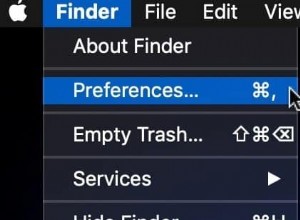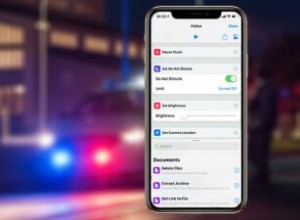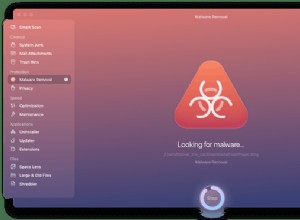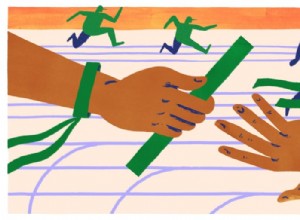هل تعلم أن جهاز iPhone الخاص بك يحتوي على قاموس مدمج يجعل الكتابة سهلة للغاية؟ عندما تعرف كيفية استخدامه ، فلن تضطر أبدًا إلى فتح تطبيق قاموس منفصل للبحث عن معنى الكلمات أثناء الدردشة أو القراءة.
يتميز القاموس المدمج في iPhone بالعديد من اللغات. ويمكنك تنزيل أي عدد تريده. هناك قاموس أكسفورد الأمريكي الجديد وقاموس أوكسفورد للغة الإنجليزية والمزيد للجزء الإنجليزي.
مع هذه ، يمكن أن يعمل جهاز iPhone الخاص بك كمترجم فوري. استمر في القراءة لترى كيف يمكنك استخدام القاموس المدمج بجهاز iPhone.
- تفعيل قاموس iPhone
- كيفية التحقق من معنى الكلمات باستخدام القاموس المدمج في iPhone
- إلغاء تنشيط القواميس غير المستخدمة على iPhone
- قاموس iPhone لا يعمل؟ جرب هذه الإصلاحات
تمكين قاموس iPhone
يمكنك العثور على قاموس iPhone المدمج في إعدادات هاتفك. لذلك ، لتمكين قاموس بأي لغة معينة ، ما عليك سوى الانتقال إلى إعدادات القاموس لتنزيله وتنشيطه من قائمة اللغة.
استخدم الخطوات التالية لتحقيق ذلك:
- افتح الإعدادات على iPhone
- انتقل إلى عام → القاموس .
- انقر على قاموس كنت ترغب في استخدامها. سترى دائرة تقدم التنزيل على يمين القاموس المحدد.
بمجرد ظهور علامة تحديد زرقاء على الجانب الأيسر من القاموس ، فهذا يعني أنه نشط الآن .
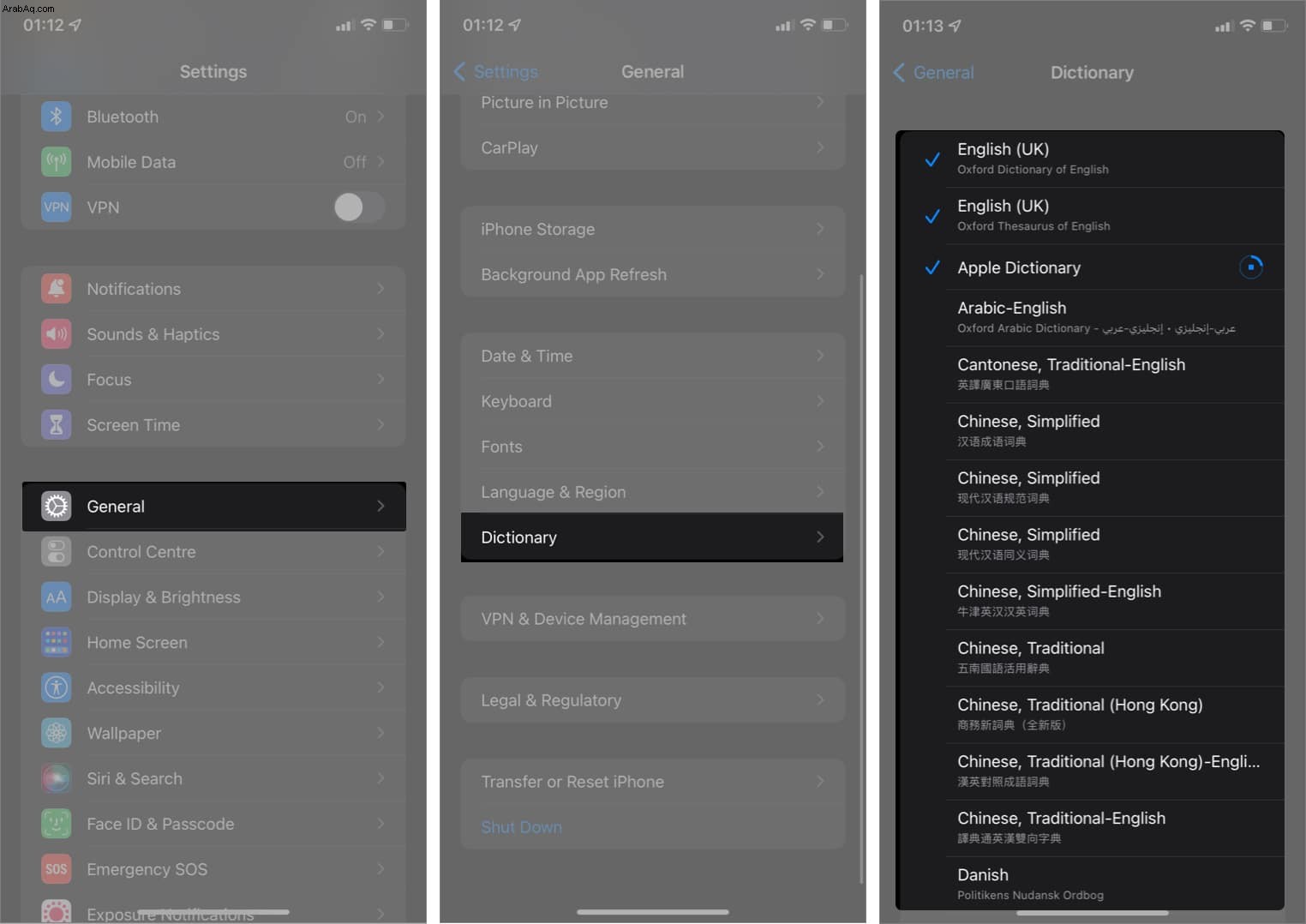
ملاحظة :يمكنك إضافة المزيد من القواميس. راجع الشرح الخاص بنا حول كيفية إضافة القواميس على iPhone و iPad.
أصبح قاموس iPhone الخاص بك الآن نشطًا وجاهزًا للاستخدام. بعد ذلك ، دعنا نرى كيف يمكنك استخدام القاموس للبحث عن معنى الكلمات.
كيفية التحقق من معنى الكلمات باستخدام القاموس المدمج في iPhone
يساعد القاموس المدمج بجهاز iPhone عندما تحتاج إلى البحث عن معنى الكلمات دون ترك ما تكتبه. وبالتالي ، فإنه يوفر لك وقت تصفح ما تعنيه الكلمة على Google أو تطبيق قاموس تابع لجهة خارجية ويمنع الإلهاء. لاستخدام قاموس iPhone ، ما عليك سوى تمييز الكلمة التي تريد أن ترى معناها.
بمجرد تحديد الكلمة ، انقر على بحث ، ويظهر معناها كما هو محدد بواسطة القواميس التي حددتها سابقًا. بعد ذلك ، انقر فوق تعريف لتوسيعه.
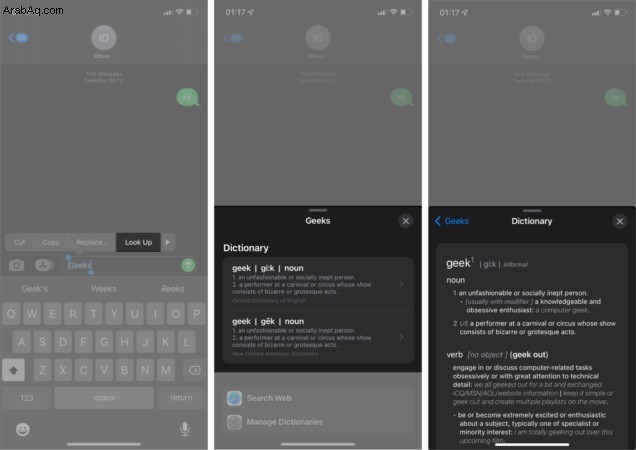
إلغاء تنشيط القواميس غير المستخدمة على iPhone
لتقليل عدد التعريفات التي تنبثق عندما تبحث عن كلمة ، قد ترغب في إلغاء تنشيط بعض القواميس النشطة.
للقيام بذلك ، انتقل إلى iPhone إعدادات → عام → القاموس . سترى علامة اختيار زرقاء على العناصر النشطة. الآن ، اضغط على القواميس التي تريد إلغاء تنشيطها.
قاموس iPhone لا يعمل؟ جرب هذه الإصلاحات
قد يفشل القاموس أحيانًا في إظهار معنى الكلمات. وبدلاً من ذلك ، تقول لم يتم العثور على محتوى . إذا كان الأمر كذلك ، فلا داعي للقلق. قد يكون هذا بسبب عيبين من نهايتك أو التطبيق. يجب أن تحل هذه الإصلاحات السريعة المشكلة:
- تأكد من البحث عن كلمة واحدة فقط في المرة الواحدة. التحقق من معنى الجملة يتجاوز وظيفة القاموس.
- تدقيق إملائي للكلمة التي تبحث عنها. قد يكون بها خطأ إملائي بعد كل شيء.
- أعد تنزيل القاموس بإلغاء تحديد علامة الاختيار الزرقاء واختيار القاموس مرة أخرى.
- فرض إعادة تشغيل جهاز iPhone الخاص بك. قد يكون راجعا إلى ذاكرة الوصول العشوائي.
- على الرغم من أن القاموس المدمج في iPhone لا يعمل إلا على نظام التشغيل iOS 11 والإصدارات الأحدث ، فقد يساعد تحديث إصدار iOS إلى إصدار أعلى.
الآن بعد أن عرفت كيفية استخدام القاموس على جهاز iPhone الخاص بك ، لا يزال من السهل نسيان وجوده. ولكن كلما زاد استخدامه ، كلما اعتدت عليه. مع وجود هذا في متناول اليد ، يجب ألا تتعثر أبدًا مع الكلمات مرة أخرى. هل لديك المزيد من الاستفسارات؟ شاركها في التعليقات أدناه.
اقرأ المزيد:
- أفضل تطبيقات القاموس لأجهزة iPhone و iPad
- أفضل تطبيقات الترجمة لأجهزة iPhone و iPad
- تطبيقات السجل لأجهزة iPhone و iPad
- تعذر تحميل خطأ الصورة على iPhone؟ كيفية اصلاحها